佳能扫描仪速度调整方法是什么?
- 电脑维修
- 2025-06-09
- 33
- 更新:2025-05-30 03:52:42
在日常办公或家庭使用中,佳能扫描仪是不可或缺的设备之一,它能够快速地将纸质文件转换为电子文档。然而,扫描仪的速度有时会成为效率瓶颈,尤其在处理大量文件时。本文将向您详细介绍佳能扫描仪速度调整的方法,以帮助您获得更高效的工作体验。
1.了解扫描速度的重要性
在探讨如何调整佳能扫描仪的速度之前,首先需要了解扫描速度对工作效率的影响。扫描速度越快,处理同等数量的文档所需时间就越短,这直接关系到工作效率和时间成本。合理地调整和优化扫描速度对于提高办公效率至关重要。

2.调整扫描仪的基本设置
2.1分辨率调整
分辨率是决定扫描速度的一个重要因素。在不需要高清晰度输出的情况下,可以适当降低扫描分辨率,以加快扫描速度。在佳能扫描仪的扫描软件中,通常可以在“预设”或“图像质量”选项中选择分辨率,如300dpi、200dpi等。
2.2颜色模式调整
颜色模式同样会影响扫描速度。全彩模式下扫描速度较慢,黑白模式扫描速度快但信息量相对减少。根据实际需求选择颜色模式,可以在保证文档可用性的前提下提高扫描效率。
2.3扫描区域选择
仅扫描需要的区域可以大幅提高扫描速度。佳能扫描仪通常具备区域选择功能,用户可以通过选择“自动区域检测”或手动框选需要扫描的区域来减少不必要的扫描面积。

3.使用高级设置优化扫描速度
3.1选择合适的扫描类型
在一些扫描仪的软件中,您可以根据需要选择“照片”、“文档”等扫描类型。选择适合当前扫描任务的类型,能够帮助扫描仪优化设置,从而加快扫描速度。
3.2批量扫描功能
佳能扫描仪的批量扫描功能是提高效率的重要工具,它允许用户一次性扫描多页文档。在进行批量扫描时,请确保文档排序正确并放置平整,避免因卡纸或重复扫描导致的时间浪费。
3.3启用高速扫描模式
部分佳能扫描仪支持高速扫描模式,这可以在不影响图像质量的前提下,显著提高扫描速度。请根据扫描仪型号的说明文档或软件设置选项中查找并启用此功能。
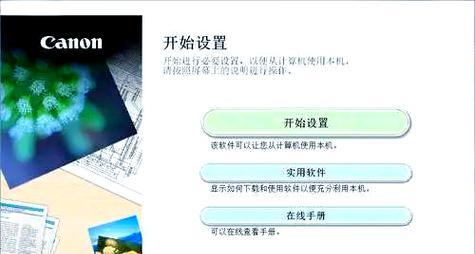
4.维护扫描仪以保证速度
4.1清洁扫描仪玻璃
保持扫描仪的清洁是非常重要的,灰尘和污迹会影响扫描质量并可能导致扫描速度下降。定期用软布清洁扫描仪玻璃板,可以保证扫描仪的正常运行。
4.2更新扫描软件
厂商会不断更新扫描软件以提高性能和兼容性。确保您的扫描仪软件是最新的,可以获取最新的功能和改进,有助于保持最佳的扫描速度。
4.3定期校准扫描仪
定期校准扫描仪有助于维持扫描速度和质量。大多数扫描仪都提供了校准选项,通常在“维护”或“设置”菜单中可以找到。进行校准操作可以确保扫描仪的光学部件准确对齐。
5.常见问题及解决方案
5.1扫描速度慢的常见原因
分辨率设置过高
颜色模式设置不当
扫描区域过大
扫描仪硬件故障或需要维护
5.2解决方案
根据需要调整分辨率和颜色模式
精确选择扫描区域
清洁和维护扫描仪
检查并更新扫描软件
通过上述调整和优化,您可以有效提升佳能扫描仪的工作效率。切记在操作过程中遵循设备的使用说明,以确保设备的稳定性和扫描质量。
综合以上,佳能扫描仪速度的调整并不复杂,但需要根据实际使用情况灵活应对。通过调整基本和高级设置,并进行适当的维护,您可以显著提升扫描仪的工作效率。希望本文提供的方法和技巧能帮助您更好地使用佳能扫描仪,享受到高效便捷的扫描体验。





